如何将 Android 数据迁移到新的 Android 手机?
虽然获得一部全新的智能手机肯定令人兴奋,但手机迁移的过程却相当令人厌烦。 很多时候,用户花费大量时间和精力将 Android 迁移到新的智能手机。 如果您希望在不丢失任何数据的情况下将 Android 迁移到新手机,那么您可以借助专用工具的帮助。 有很多方法可以将 Android 迁移到 Android。 在本指南中,我们将教您如何通过三种不同的方式迁移 Android。
第 1 部分:如何使用 Google Drive 迁移 Android?
由于 Google Drive 已经在所有设备上可用,它可以很容易地用于将 Android 迁移到 Android,而不会有太多麻烦。 首先,您需要从源设备同步您的数据,然后登录到同一帐户以将您的新手机与 Drive 同步。 要使用 Google Drive 执行手机迁移,请执行以下步骤:
1. 首先,转到源设备上的设置>备份和重置,然后打开“备份我的数据”选项。

2. 此外,您可以选择要与 Google Drive 同步的数据类型。 您只需打开自动备份功能即可充分利用 Google Drive 上的空间。
3. 稍等片刻,您的设备将在驱动器上备份其内容。 您甚至可以前往您帐户的云端硬盘查看备份。
4. 现在,为了将 Android 迁移到新手机,只需打开目标设备并继续执行其设置。
5. 同意条款和条件并登录您的 Google 帐户。 确保这是链接到您的源设备的同一帐户。
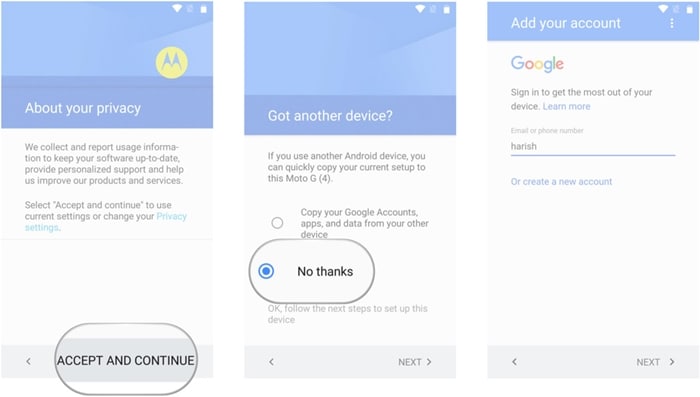
6. 当您登录帐户时,它将显示可用备份文件的列表。 只需选择最近的备份文件。
7. 此外,您可以从此处选择要恢复的应用程序或一次恢复所有内容。
8. 要将 Android 迁移到 Android,只需单击“恢复”按钮并将您的数据从旧设备移动到新设备。
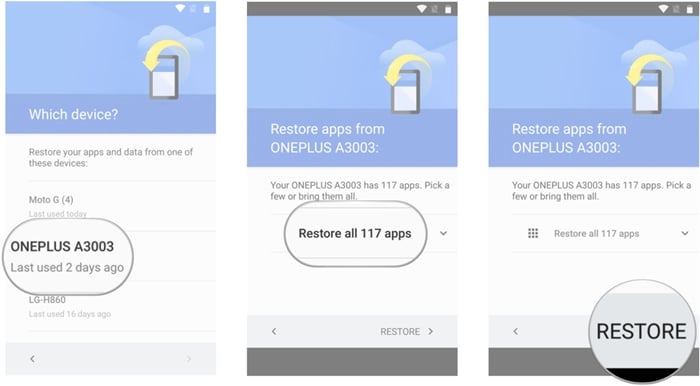
第 2 部分:如何使用 DrFoneTool 迁移 Android 数据 – 电话转移?
将 Android 设备迁移到另一部手机的最安全、最快捷的方法之一是使用 DrFoneTool 开关. 兼容所有主要的Android、iOS和Windows设备,可以轻松用于在不同平台之间进行手机迁移。 该工具执行直接电话到电话转移。 它可以将 Android 迁移到新手机的各种数据,如联系人、通话记录、书签、消息、照片、视频、音乐等。 要将 Android 迁移到 Android 而不会丢失数据,请执行以下步骤:

DrFoneTool – 电话转接
一键将 Android 数据迁移到新的 Android 手机。
- 简单、快速、安全。
- 在具有不同操作系统的设备之间移动数据,即 iOS 到 Android。
-
支持运行最新 iOS 11 的 iOS 设备

- 传输照片、短信、联系人、便笺和许多其他文件类型。
- 支持超过 8000 台安卓设备。 适用于所有型号的 iPhone、iPad 和 iPod。
1. 首先,从其官方网站下载 DrFoneTool – 在您的 Windows PC 或 Mac 上的电话转移。 为了执行 Android 手机迁移,请将您的新旧设备连接到系统并等待它们被检测到。
2. 启动 DrFoneTool 工具包并从欢迎屏幕中选择“切换”选项。 确保两个设备都以安全的方式连接到您的系统。

3.这将提供以下界面。 如您所见,DrFoneTool 将直观地检测源设备和目标设备。 不过,您也可以单击“翻转”按钮来交换设备的位置。

4. 选择您希望从源设备移动到目标设备的数据类型。 您甚至可以通过选择“复制前清除数据”选项来擦除目标设备上的所有内容。
5. 选择您要移动的数据类型后,单击“开始传输”按钮。 这将通过将您选择的内容移动到目标设备来启动手机迁移过程。

6. 稍等片刻,DrFoneTool 会将 Android 设备迁移到任何其他手机。 在此阶段不要关闭此窗口或断开设备。
7.一旦您的Android迁移到新手机,您将通过显示以下提示得到通知。
而已! 完成这些步骤后,您将能够轻松地将 Android 迁移到 Android。 只需安全地断开您的设备并以您喜欢的方式使用它们。
第 3 部分:如何手动迁移 Android 数据?
通过使用 DrFoneTool Switch 或 Google Drive,您可以毫不费力地进行手机迁移。 不过,如果您的 Drive 上没有可用空间并且您希望手动迁移 Android,那么您也可以让它工作。 以下是使用不同工具和技术将 Android 迁移到 Android 的某些方法。
通讯录、Gmail、Fit Data、Play 商店等。
要迁移 Android 设备的重要内容,如联系人、Google Fit 数据、Google Play 商店数据、音乐数据等,您可以转到相应的帐户并打开同步选项。 稍后,您可以使用相同的帐户并将这些文件同步到新设备。
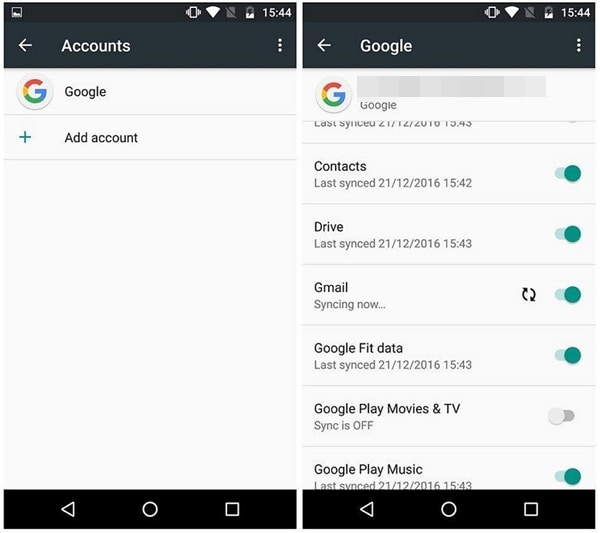
短信传输
有很多方法可以将您的消息从一台设备移动到另一台设备。 只需从 Google Play 商店下载可靠的短信备份和恢复应用程序并同步您的消息。 在新设备上安装应用程序以完成手机迁移。
短信备份和恢复下载地址:https://play.google.com/store/apps/details?id=com.riteshsahu.SMSBackupRestore&hl=en
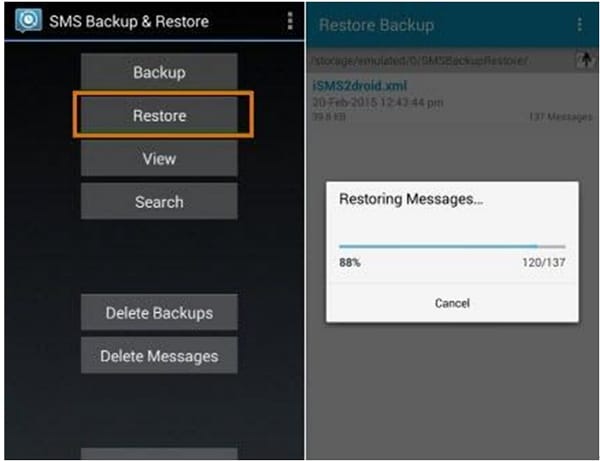
数码快乐
将您的媒体文件(如照片、视频、音乐等)迁移到新手机的 Android 最明智的方法是将它们与 Google Drive 同步。 如果您的云端硬盘可用空间有限,则您需要手动传输这些数据。 将您的设备连接到系统并打开其存储。 从这里,您可以手动复制包含媒体内容的文件并将它们粘贴到安全位置(或直接粘贴到新设备的存储中)。
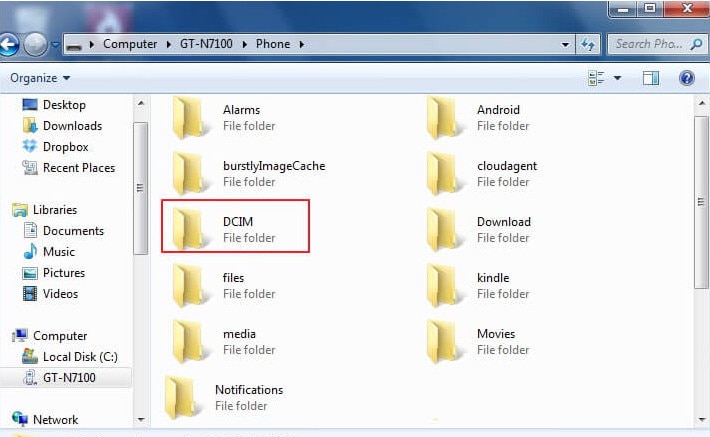
转移应用程序
您还可以在执行手机迁移时移动重要的应用程序。 您可以为此使用专门的第三方解决方案。 例如,Helium 可以帮助您将重要的应用程序和应用程序数据从一台设备移动到另一台设备。
氦气下载网址:https://play.google.com/store/apps/details?id=com.koushikdutta.backup&hl=en
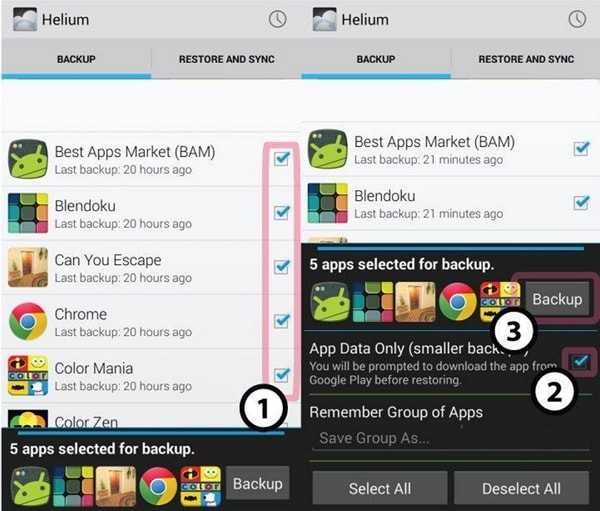
书签和密码
如果你使用谷歌浏览器来存储你的密码和书签,那么你也可以迁移安卓这个内容。 只需转到设备上的 Google 设置并打开“Smart Lock for Passwords”选项即可。 这样,您就不必一遍又一遍地输入密码。
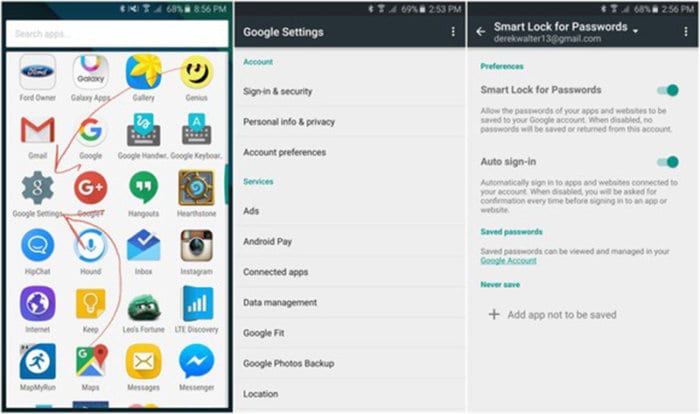
如您所见,手动手机迁移方法会耗费您大量的时间和精力。 因此,我们建议使用 DrFoneTool Switch 将 Android 迁移到 Android 而不会丢失任何数据。 它是一个高度安全和可靠的工具,可让您轻松地将 Android 迁移到任何其他平台。

